Di salah satu catatan sebelumnya, kami menunjukkan kepada anda cara memasang edisi Macrium Reflect Free dengan mudah di Windows anda. Setelah memasang Reflect, adalah idea yang baik untuk membuat media penyelamat supaya anda dapat membuat sandaran dan memulihkan dari media yang boleh di-boot. Anda boleh menggunakan media penyelamat untuk memulihkan imej pemacu anda jika PC anda gagal boot.
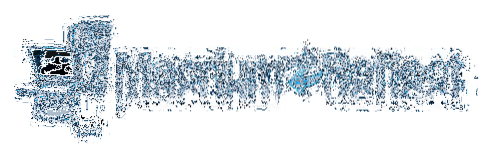
Edisi percuma media penyelamatan Macrium Reflect menggunakan antara muka yang mudah digunakan dan menawarkan pemacu sandaran kepada anda dengan membuat gambarnya dan juga membolehkan anda memulihkan imej pemacu yang dibuat sebelumnya.
Sekiranya anda telah membuat gambar pemacu menggunakan Macrium Reflect dan belum membuat media penyelamat, anda harus membuat media penyelamat Macrium Reflect kerana ia membolehkan anda memulihkan imej pemacu jika Windows anda gagal boot.
Lengkapkan langkah-langkah yang dinyatakan di bawah ini untuk sediakan media penyelamat Macrium Reflect. Anda boleh menggunakan pemacu CD / DVD atau USB untuk menyediakan media penyelamat.
Langkah 1: Jalankan perisian Macrium Reflect.
Langkah 2: Klik pada Buat media penyelamat yang boleh di-boot ikon (yang pertama) di bar alat atau klik Tugas Lain menu dan kemudian klik Buat Media Penyelamat pilihan untuk membuka wizard Rescue Media.
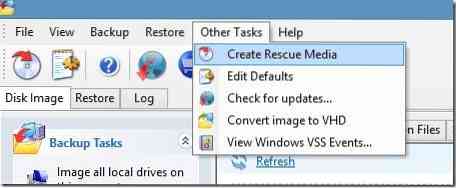
Di sini, kami mengesyorkan anda pilih Windows PE 4.0 bukan kerana anda menjalankan sistem operasi Windows tetapi kerana Windows PE menyediakan semua fungsi pemulihan dan pengklonan Macrium Reflect, dan juga menyokong pelbagai perkakasan PC.
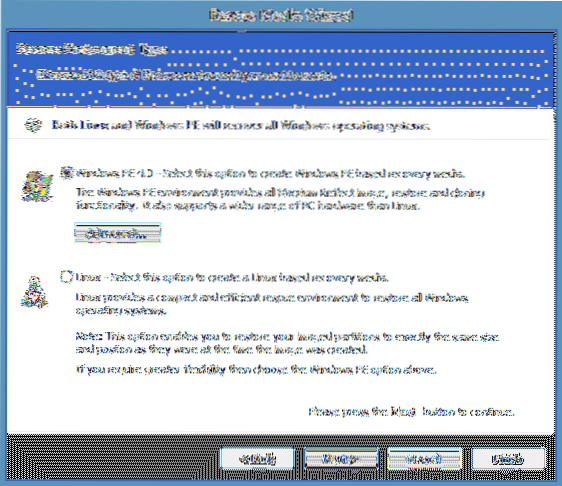
Klik Seterusnya butang untuk meneruskan ke langkah seterusnya.
Sekiranya anda sudah memuat turun komponen Windows PE semasa memuat turun Macrium Reflect, anda boleh melangkau Langkah 3 dengan selamat, dan ikuti arahan dalam Langkah4. Dengan kata lain, anda akan melihat gambar yang diberikan pada Langkah 4 apabila anda mengklik butang seterusnya.
Dan jika anda telah memilih pilihan Reflect Installer Only semasa memuat turun Reflect, anda harus ikuti arahan yang diberikan dalam Langkah 3.
Langkah 3: Di sini, pilih seni bina Windows PE (media penyelamat 32-bit tidak serasi dengan Windows 64-bit, dan sebaliknya), klik Seterusnya butang, dan kemudian klik pada Muat turun butang apabila meminta kebenaran anda untuk memuat turun komponen PE (~ 375 MB) dari pelayan Microsoft.
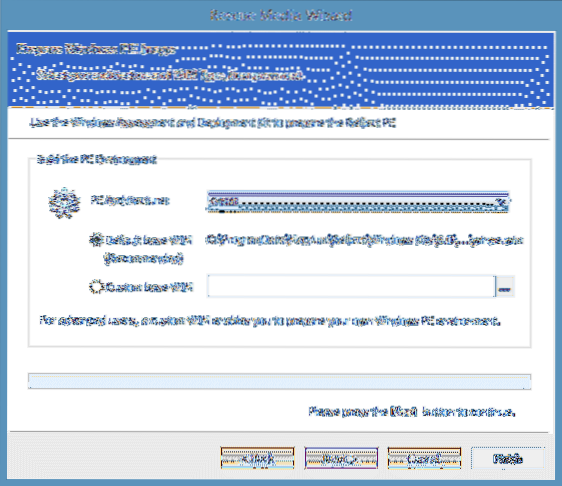
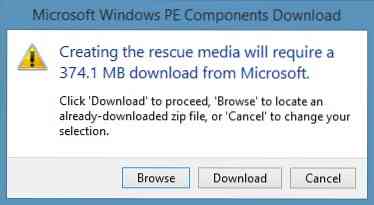
CATATAN: Anda perlu memilih seni bina dengan berhati-hati kerana media penyelamat 32-bit tidak dapat digunakan pada mesin Windows 64-bit. Begitu juga, media penyelamat 64-bit tidak menyokong Windows 32-bit. Namun, jika anda menyiapkan media penyelamat untuk digunakan pada mesin lain, anda boleh memilih seni bina Windows yang dipasang pada mesin lain.
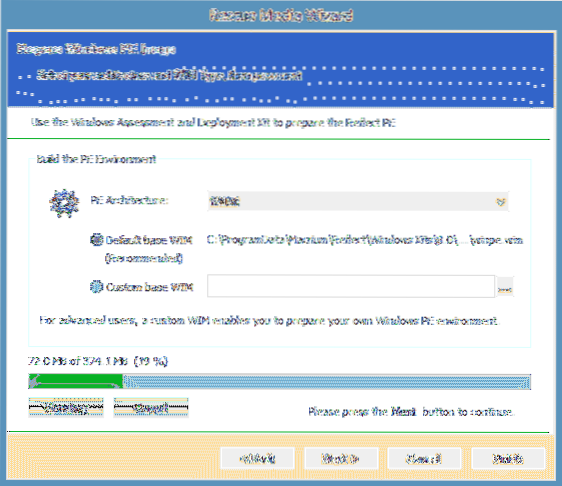
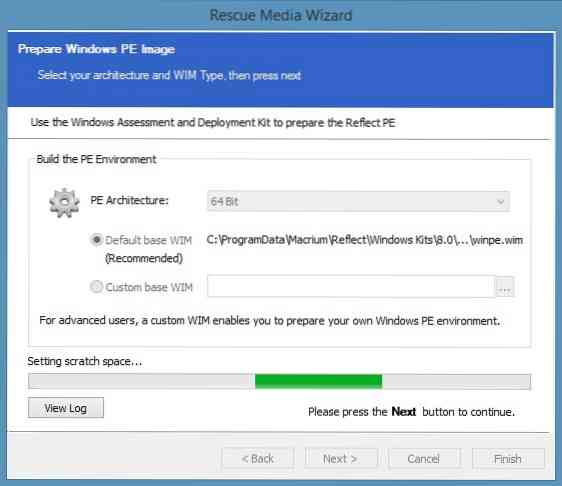
Bergantung pada kelajuan sambungan anda, proses memuat turun mungkin memerlukan beberapa minit hingga berjam-jam.
Langkah 4: Apabila anda melihat kotak dialog berikut, cukup klik Teruskan butang.

Langkah 5: Pilih pemacu CD / DVD anda atau pilih peranti USB yang ingin anda gunakan untuk membuat media penyelamat yang boleh di-boot.
PERINGATAN: Jika anda telah memilih pemacu USB, buat sandaran semua data sebelum meneruskan ke langkah seterusnya kerana peranti anda akan terhapus semasa menyiapkan media penyelamat.
Di sini, pastikan bahawa Periksa peranti yang tidak disokong setiap kali media Penyelamat dimuat dan Prompt agar tekan terus diteruskan (pilihan ini tidak akan muncul jika anda memilih USB) dari pilihan media penyelamat dipilih.
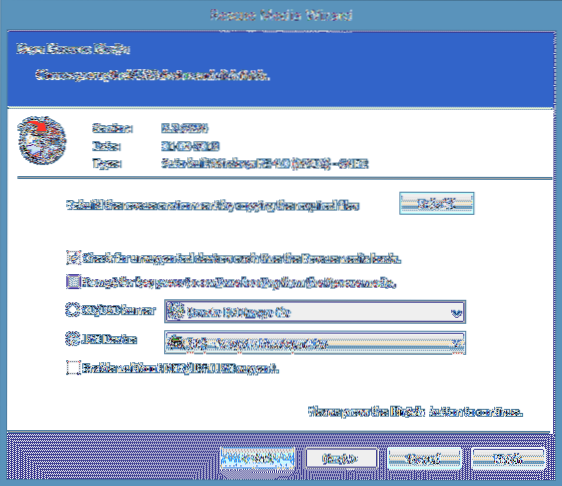
Langkah 6: Akhirnya, klik Selesai butang untuk mula memindahkan fail media penyelamat ke pemacu USB anda. Setelah tugasnya selesai, wizard akan menunjukkan mesej "Rescue Media Successful Created". Itu sahaja! Simpan media penyelamat di lokasi yang selamat dan mudah diakses.
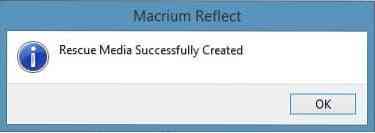
 Phenquestions
Phenquestions


